[TOC]
>[info] ## 1:什么是守護式容器?
1. 能夠長期運行
2. 沒有交互式會話
3. 適合運行應用程序和服務
<br>
<br>
>[info] ## 2:以守護的形式運行容器
運行交互式容器時以 **`Ctrl+P Ctrl+Q`** 來退出容器,此時容器還在后臺繼續運行,我們可以通過docker attach \[name\] 來重新進入容器
**注意:Mac是用contral + P + Q退出**
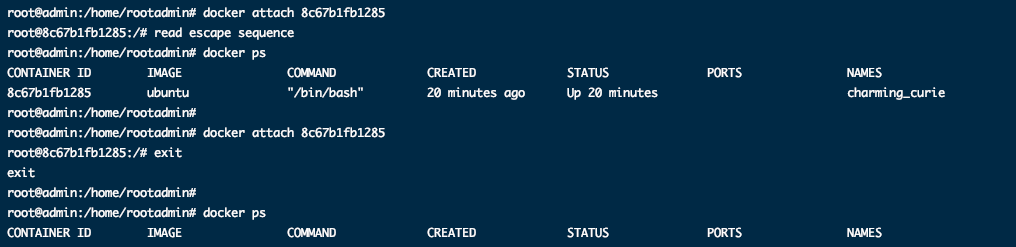
上面,我使用了contral + P + Q退出了容器,在使用attach進入了容器,docker ps查看到容器還在運行,然后使用exit退出了容器,在使用docker ps命令容器已經停止了
<br>
<br>
>[info] ## 3:附加到運行中的容器
上面我們成功的將容器至于到后臺運行,那么我們如何再次進入我們已經退出的容器呢???
這里就需要docker的attach 容器名 命令
```
docker attach 容器名
```
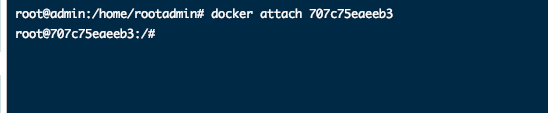
<br>
<br>
>[info] ## 4:啟動守護式容器
如何啟動,run命令
docker run -d 鏡像名[COMMAND] [ARG..]
編寫一個shell腳本,在容器里面不停的運行
```
docker run --name one1 -d ubuntu /bin/sh -c "while true; do echo hello world; sleep 1; done"
```

下面返回的是容器的唯一ID

<br>
<br>
>[info] ## 5:查看容器日志
`docker logs [options] 容器`獲取容器的日志。
| 名字 | 默認值 | 描述 |
| --- | --- | --- |
| –details | | 顯示提供給日志的額外細節 |
| –follow或-f | | 按日志輸出 |
| –since | | 從某個時間開始顯示,例如2013-01-02T13:23:37 |
| –tail | all | 從日志末尾多少行開始顯示 |
| –timestamps或-t | | 顯示時間戳 |
| –until | | 打印某個時間以前的日志,例如 2013-01-02T13:23:37 |
<br>
<br>
### logs不指定選項
如果不指定logs的選項則返回所有日志
```
docker logs one1
```
<br>
### -t [輸出時間]
```
docker logs -t one1
```
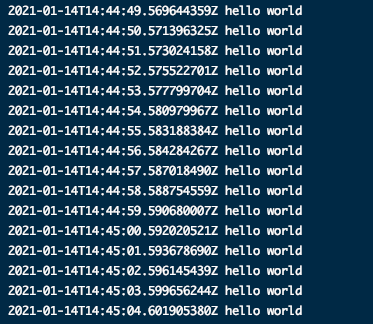
<br>
### -tf [實時更新]
```
docker logs -tf one1
```
<br>
### - tail 10[只顯示10條]
```
docker logs -tf --tail 10 one1
```
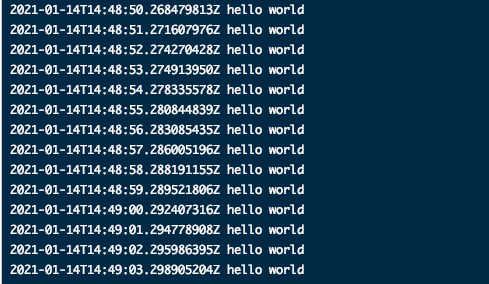
<br>
### - tail 0[只顯示最新]
```
dokcer logs -tf --tail 0 one1
```
<br>
<br>
>[info] ## 6:查看容器進程
**`docker top 容器名`**
```
docker top one1
```

<br>
<br>
>[info] ## 7:在運行中的容器內啟動新進程
```
docker exec [-d-][i][-t]容器名[COMMAND] [ARG...]
```

<br>
<br>
>[info] ## 8:如何停止守護式容器
兩種方式:
**`docker stop 容器名`** stop是發送一個信號給容器,等待容器的停止
**`docker kill 容器名`** kill命令是直接停止容器
- Docker學習
- Docker—小白篇
- docker:常用命令
- 第一章:docker的世界
- 第一節:docker基本概念和框架
- 1.1:docker應用場景
- 1.2:docker鏡像
- 1.3:docker容器
- 1.4:docker倉庫
- 1.5:Docker的能力
- 1.6:Docker運行原理
- 1.7:Docker平臺架構圖解
- 第二節:docker安裝和配置
- 1.1:Ubuntu安裝docker
- 1.2:windows安裝docker
- 1.3:OS X中安裝docker
- 1.4:CentOS 安裝Docker
- 第二章:Docker容器
- 第一節:容器的基本操作
- 1.1:Docker的第一條命令
- 1.2:啟動容器
- 1.3:守護式容器
- 1.4:容器中部署靜態網站
- 1.5:Docker安裝Jenkins
- 1.6:docker安裝redis
